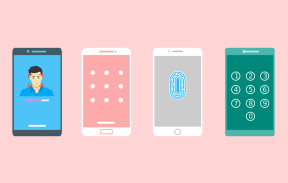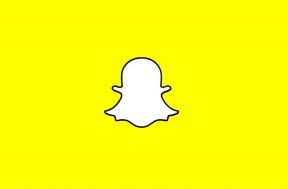GIMP में अद्भुत YouTube बैनर कैसे बनाएं
अनेक वस्तुओं का संग्रह / / December 02, 2021
यदि आप इसे बड़ा बनाने की सोच रहे हैं तो एक प्रभावशाली चैनल होमपेज निश्चित रूप से होना चाहिए यूट्यूब. और अगर आपका चैनल खाली है या आपके चैनल के समग्र सौंदर्य को नहीं दर्शाता है, तो आपको इसे तुरंत बदल देना चाहिए।

यदि आप सुनिश्चित नहीं हैं कि कहां से शुरू करें, तो आप सही जगह पर आए हैं। इस लेख में, मैं आपको दिखाऊंगा कि आप कैसे एक शानदार YouTube बैनर बना सकते हैं तार से पुष्ट किया हुआ फ़ीता अपने चैनल में व्यक्तित्व और शैली जोड़ने के लिए। इसलिए GIMP प्राप्त करें यदि आपने इसे अपने सिस्टम पर स्थापित नहीं किया है।
GIMP. डाउनलोड करें
अब, इसमें सीधे कूदें।
YouTube चैनल कला टेम्पलेट डाउनलोड करें
प्रभावशाली बनाने के लिए यूट्यूब बैनर, आपको इसके सटीक आयामों को जानना होगा और यह विभिन्न उपकरणों पर कैसे दिखाई देगा। जबकि आप आसानी से आयामों की खोज कर सकते हैं, कैनवास सेट करना ताकि बैनर सभी उपकरणों पर अच्छा लगे, उतना आसान नहीं है।

इसलिए मैंने एक साधारण सा टेम्पलेट बनाया है जिसका उपयोग आप संरेखण के बारे में चिंता किए बिना बैनर बनाने के लिए कर सकते हैं। नीचे दिए गए लिंक से टेम्प्लेट डाउनलोड करें और इसे GIMP में खोलें। फिर मेरे नेतृत्व का पालन करें।
YouTube बैनर टेम्प्लेट डाउनलोड करें
YouTube चैनल कला टेम्पलेट को अनुकूलित करें
अब जब आपने GIMP में टेम्प्लेट डाउनलोड और खोल लिया है, तो इसे अपने चैनल के लिए अनुकूलित करने के लिए इन सरल चरणों का पालन करें:
चरण 1: Ctrl+Shift+N शॉर्टकट का उपयोग करके एक नई लेयर बनाएं।

चरण 2: शिफ्ट + बी शॉर्टकट का उपयोग करके परत को अपनी पसंद के पृष्ठभूमि रंग से भरें, अग्रभूमि रंग चुनें, और नई परत पर क्लिक करें।

मैं इस मामले में गाइडिंग टेक के ब्रांड रंग चुन रहा हूं, लेकिन आप जो भी रंग पसंद करते हैं उसे चुन सकते हैं। मैं व्यक्तिगत रूप से YouTube के रंगों से बचूंगा। आप चाहते हैं कि आपका बैनर पॉप आउट हो, YouTube UI के साथ मिश्रित न हो, है ना?
चूंकि सॉलिड बैकग्राउंड थोड़ा उबाऊ लगता है, इसलिए मैं ग्रेडिएंट टूल का उपयोग करके बैकग्राउंड में ग्रेडिएंट जोड़ूंगा।
चरण 3: G कुंजी शॉर्टकट का उपयोग करके ग्रेडिएंट टूल का चयन करें और सभी टूल के नीचे रंगीन वर्ग पर क्लिक करके अपने अग्रभूमि और पृष्ठभूमि रंगों का चयन करें।

चरण 4: अब कैनवास के एक किनारे पर बायाँ-क्लिक करें, क्लिक को होल्ड करें और अपने माउस को दूसरे किनारे तक खींचें और छोड़ें। यह आपकी पसंद के रंगों में एक बिंदु से दूसरे बिंदु तक जाने में एक ढाल जोड़ देगा। आप बाईं ओर के स्लाइडर का उपयोग करके ग्रेडिएंट की अपारदर्शिता को भी बदल सकते हैं।

एक बार फिर, मैंने अपने ब्रांड के रंगों को प्राथमिकता दी है, लेकिन आप जो चाहें चुन सकते हैं। तुम भी ढाल की दिशा के साथ खेल सकते हैं।

इसके बाद, हम चैनल का नाम और लोगो (यदि लागू हो) जोड़ेंगे। बस गाइडों द्वारा सभी महत्वपूर्ण सूचनाओं को अंतरतम आयत के भीतर चिह्नित करना सुनिश्चित करें। यह सुनिश्चित करेगा कि जब कोई छोटे डिस्प्ले वाले डिवाइस पर YouTube चैनल खोलता है तो इसमें से कोई भी क्रॉप आउट नहीं होता है।
चरण 5: आप फ़ाइल को पृष्ठभूमि पर खींचकर और छोड़ कर चैनल लोगो जोड़ सकते हैं और फिर किसी अन्य पाठ को जोड़ने के लिए टेक्स्ट टूल का उपयोग कर सकते हैं जिसे आप जोड़ना चाहते हैं।

यहां, मैंने जीटी लोगो का उपयोग किया है और टाइप टूल का उपयोग करके अपना चैनल विवरण जोड़ा है। आप पॉप-अप टेक्स्ट टूल का उपयोग करके फ़ॉन्ट आकार और शैली को भी समायोजित कर सकते हैं।
अब जब हमारे पास लोगो और टेक्स्ट मौजूद है, तो आइए बैनर में कुछ अच्छे ग्राफिक्स जोड़ें। यदि आपके पास किसी भी ग्राफ़िक्स तक पहुँच नहीं है, तो बस YouTube पर निःशुल्क GIMP ग्राफ़िक्स पैक खोजें और अपनी पसंद का ग्राफ़िक्स पैक डाउनलोड करें।

फिर GIMP में ग्राफ़िक्स पैक खोलें और अपने बैनर पर कुछ अच्छे तत्वों को लागू करने के लिए इन चरणों का पालन करें।
चरण 6: उस ग्राफ़िक का चयन करें जिसे आप परत पर क्लिक करके और फिर उसे अपने बैनर पर खींचकर जोड़ना चाहते हैं।

चरण 7: बैकग्राउंड पर सिलेक्शन को ड्राप करके लेयर को बैनर पर पेस्ट करें।

चरण 8: ग्राफिक्स के आकार और संरेखण को समायोजित करने के लिए यूनिफाइड ट्रांसफॉर्म टूल (शिफ्ट + टी) का उपयोग करें और यदि आवश्यक हो तो अस्पष्टता को बदलें।

एक बार जब आप अपने YouTube बैनर के लिए एक लेआउट को अंतिम रूप दे देते हैं, तो आप Shift+Ctrl+E शॉर्टकट का उपयोग करके और फ़ाइल प्रकार चुनें मेनू से .PNG का चयन करके इसे .PNG फ़ाइल के रूप में सहेज सकते हैं।

अब जब आपने अपने बैनर को .PNG छवि के रूप में सहेज लिया है, तो इसे YouTube पर अपलोड करने का समय आ गया है।
अपने चैनल पर अपना नया YouTube बैनर अपलोड करें
अपना YouTube बैनर अपलोड करने के लिए इन चरणों का पालन करें:
चरण 1: अपने YouTube खाते में लॉग इन करें, अपने चैनल पर जाएं, और फिर चैनल कस्टमाइज़ करें बटन पर क्लिक करें।

चरण 2: निम्न स्क्रीन में, शीर्ष पर चैनल कला जोड़ें बटन पर क्लिक करें।

चरण 3: अपने कंप्यूटर से एक फोटो चुनें बटन पर क्लिक करके और अपने द्वारा अभी सहेजी गई पीएनजी फ़ाइल को चुनकर अगली विंडो में अपना YouTube बैनर अपलोड करें।

एक बार फ़ाइल अपलोड हो जाने के बाद, यूट्यूब आपको दिखाएगा कि आपका नया बैनर डेस्कटॉप, टीवी और मोबाइल पर कैसा दिखेगा। जांचें कि क्या सब कुछ ठीक है और यदि आप कुछ छोटे बदलाव करना चाहते हैं तो क्रॉप एडजस्ट करें बटन का उपयोग करें।

यदि आप चाहते हैं कि YouTube आपके बैनर में कुछ सूक्ष्म सुधार करे, तो आप ऑटो-एन्हांस विकल्प भी देख सकते हैं। एक बार जब आप परिणाम से संतुष्ट हो जाएं, तो चुनें पर क्लिक करें और आपका काम हो गया।
तुरंत अपना खुद का YouTube बैनर बनाएं
अब जब आप YouTube बैनर बनाने की सभी मूल बातें जानते हैं, तो मुझे यकीन है कि आप अपने चैनल के लिए एक अद्भुत बैनर बना सकते हैं, एक मैंने इस गाइड के लिए बनाया है बल्कि सरल है, लेकिन आप अपना स्टैंड बनाने के लिए फ़ोटोशॉप में कुछ अन्य टूल्स के साथ खेल सकते हैं बाहर।
अगला: यदि आप GIMP में नए हैं और परतों के साथ समस्या हो रही है, तो आपको GIMP में परतों का उपयोग कैसे कर सकते हैं, इसका त्वरित अवलोकन प्राप्त करने के लिए आपको हमारी अगली परतों की जाँच करनी चाहिए।